跟我学PS
第八天02:光效素材的抠图方法
我们在网络下载一些光效素材的时候,经常会遇到背景是黑色的,一般用于做游戏的特效额图片。通常情况下,抠取此类素材都是使用滤色等方法,但是你会发现滤色模式会造成画面变亮,色差等问题。而一般的抠图方法又会经常残留黑色,那么,解决方法是什么呢?
答案就是通过重建颜色通道来去掉里面黑色成分。
首先,我们来看一张原图
 首先,我们在PS中打开这张图片,并新建三个空白图层,分别命名为“R”“G”“B”
首先,我们在PS中打开这张图片,并新建三个空白图层,分别命名为“R”“G”“B”

关掉“G”和“B”的图层可见,设置前景色如下
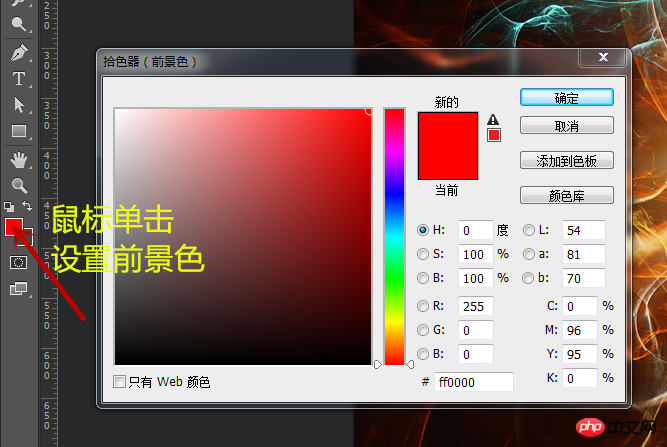
接着,进入“通道”,Ctrl+鼠标左键点击缩略图,选择红色通道。
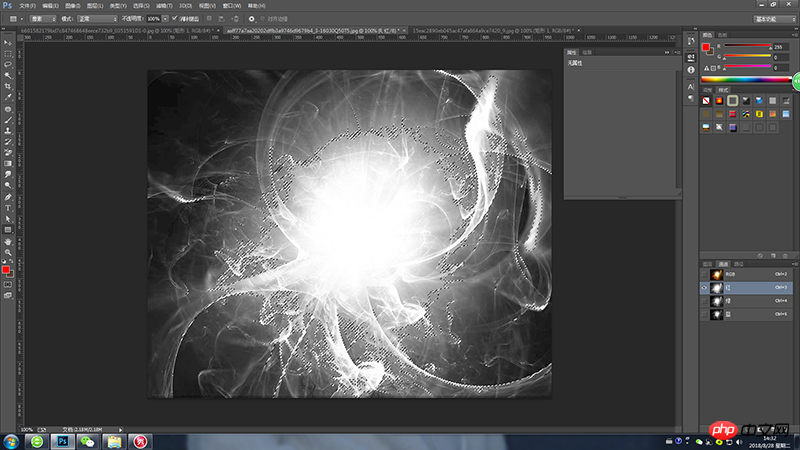
出现选区后,再点击“RGB"通道,回到图层中,这时候用红色前景色来填充,按住Alt+Delete填充
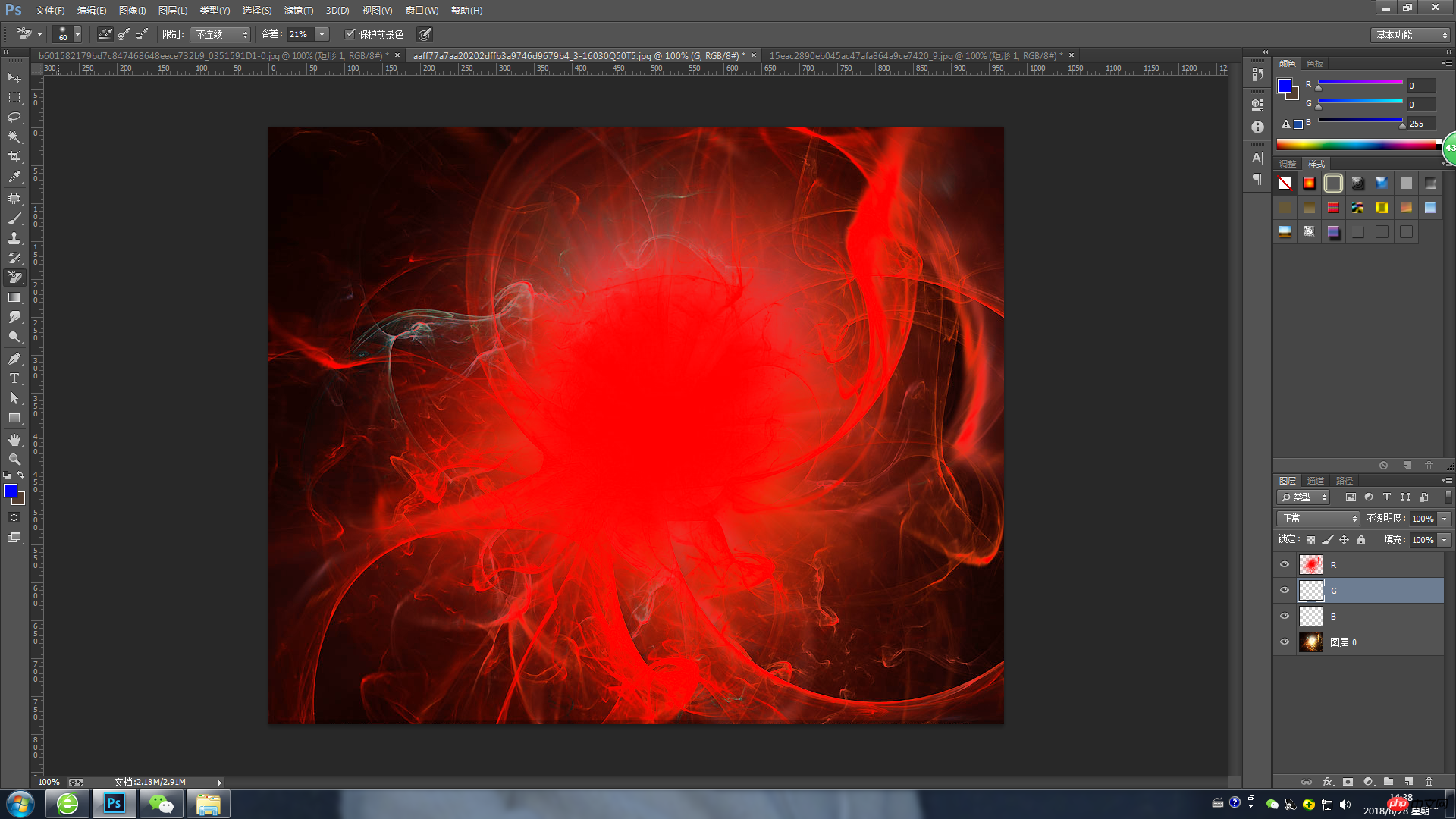 同理,分别给G图层设置前景色如下(关掉R图层和B图层)
同理,分别给G图层设置前景色如下(关掉R图层和B图层)
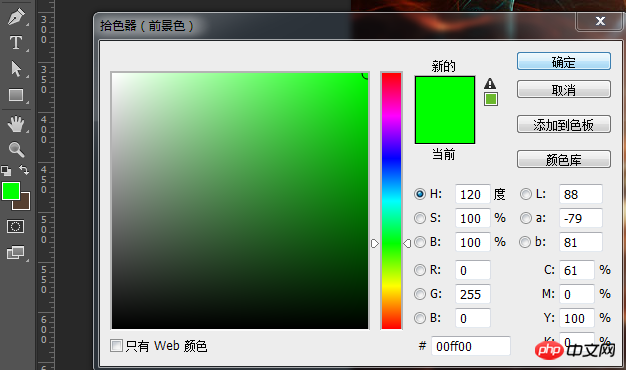
B图层前景设置如下

按照R图层的步骤,完成后图层的状态
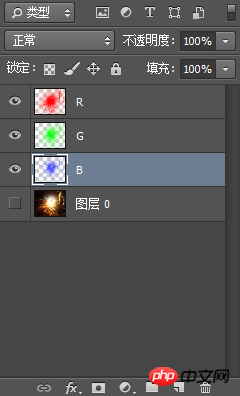
给这三个图层的图层模式全部改为“滤色“
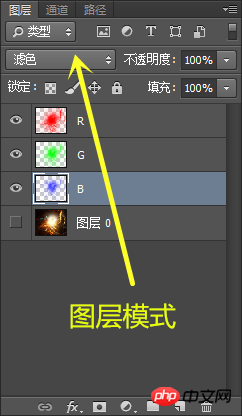
看一下效果
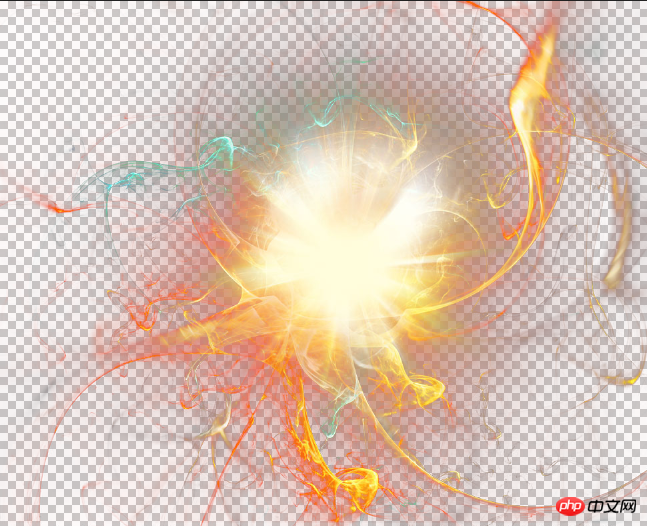
这样,光效就完美的抠取出来了,是不是很神奇呢?这个时候我们再给它加个黑色图层的话,就跟原图一模一样了
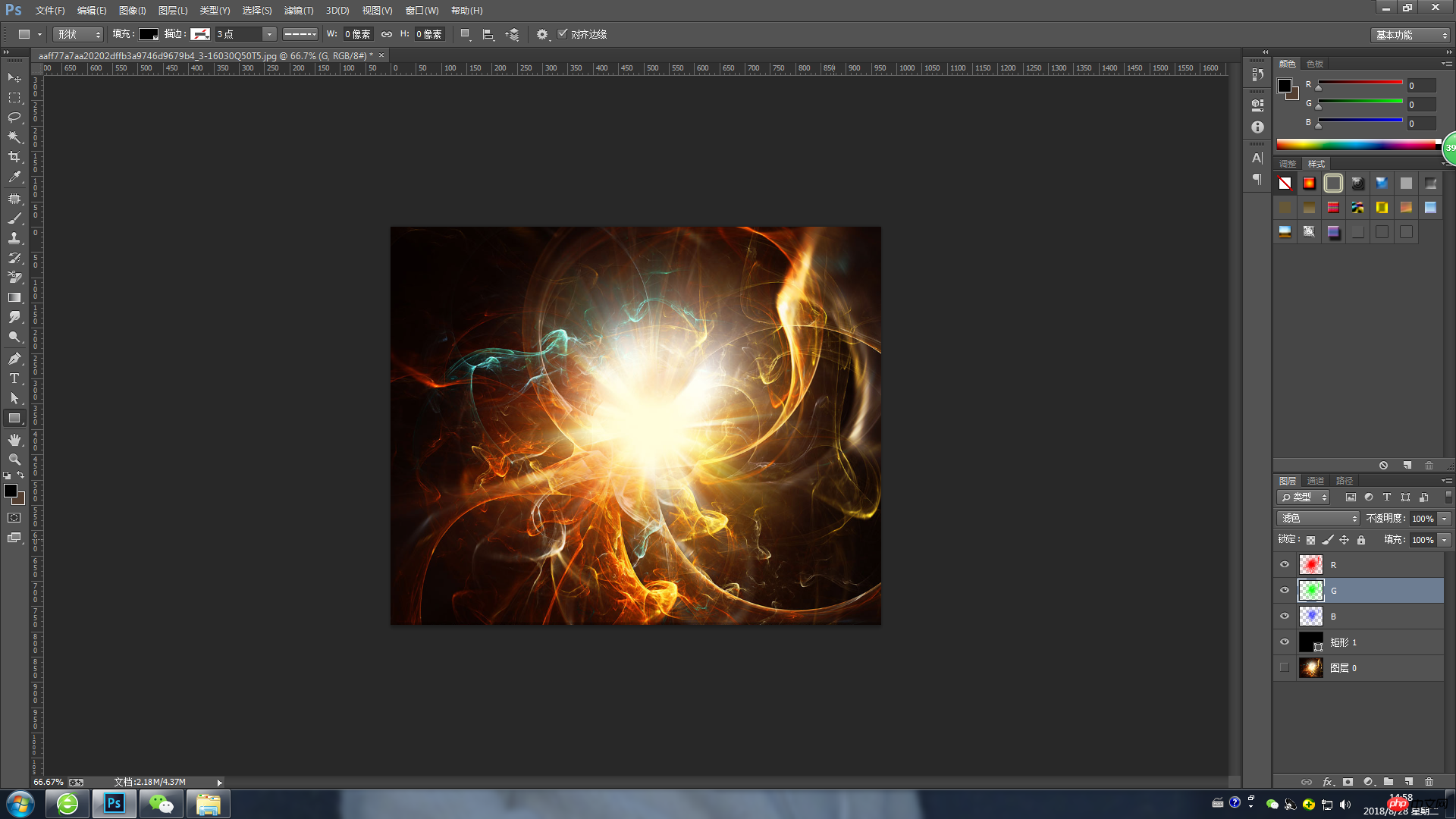
以上就是跟我学PS第八天02:光效素材的抠图方法的详细内容,更多请关注php中文网其它相关文章!





Copyright 2014-2024 https://www.php.cn/ All Rights Reserved | php.cn | 湘ICP备2023035733号